
时间:2021-07-06 11:12:33 来源:www.win10xitong.com 作者:win10
我们现在经常用电脑进行办公和娱乐,有时候会遇到一些疑难杂症,比如win10系统提示密码已过期的问题。新手处理关于win10系统提示密码已过期的问题不是特别容易,要是没有人来帮你处理,或者你想靠自己解决win10系统提示密码已过期问题的话,直接采用这个流程:1.我们先右键菜单栏,点击运行这边,。2.进入运行以后,我们输入lusrmgr.msc,进入本地管理就可以很好的处理了.接下来,我们就和小编共同来一步一步看看win10系统提示密码已过期的详细解决办法。
小编推荐系统下载:萝卜家园Win10纯净版
具体方法如下:
1.首先右键单击菜单栏,点击Run,如图。
2.运行后我们进入lusrmgr.msc进入本地管理,如图。
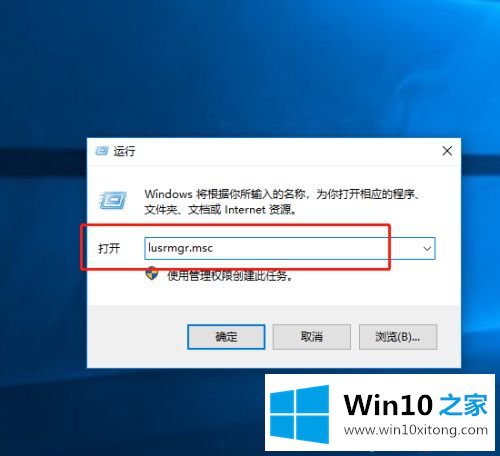
3.进入本地管理后,我们在用户文件中找到Administrtator,如图所示。
4.然后右击属性端。
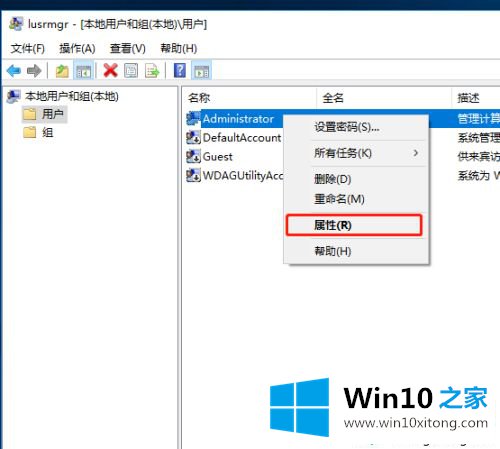
5.接下来,我们检查密码到期,如图所示。
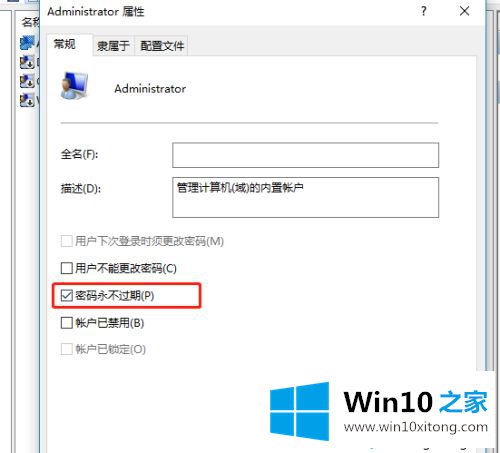
6.设置好之后,我们就可以重启电脑了。
以上教程解决了win10系统提示密码已过期拒绝访问的问题,只要勾选“密码已过期”即可。
以上的全部内容就是说的关于win10系统提示密码已过期的详细解决办法,这篇文章应该会帮助大家解决这个问题,同时希望大家多多支持本站。